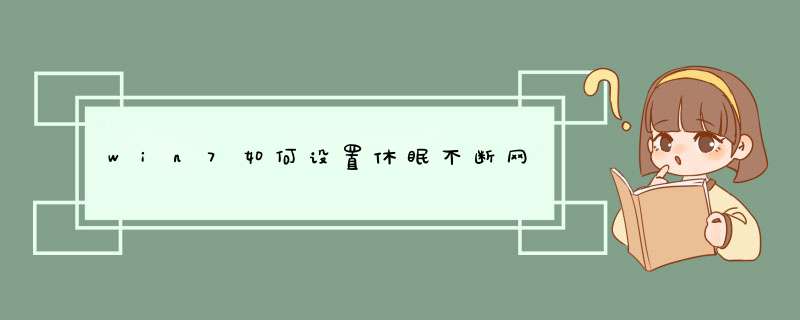
对于win7系统相信大家不在陌生了,但是win7电脑一断休眠wifi网络就会断,那么怎么办呢?该如何设置Win7电脑休眠时不断开WiFi呢?怎么办呢?下面为大家介绍一下方法能使大脑休眠时不断开WiFi网络。
设置Win7电脑休眠时不断开WiFi教程如下:
1、首先点击桌面右下角的.无线图标,点击【打开网络和共享中心】进入到网络共享中心界面,如下图所示:
2、网络共享中心界面点击【更改适配器设置】,如下图所示:
3、然后,右键“本地连接”,右击“属性”,如下图所示:
4、接下来,在打开的本地连接属性窗口栏中,在其下方找到“配置”字样,点击一下,如下图所示:
5、再接下来在新打开的窗口中,点击“电源管理”,如下图所示:
6、最后把“允许计算机关闭此设备以节约电源”的勾去掉,然后点击“确定” 即可。
到这里win7电脑休眠不断wifi网络就已经全部设置完成了,下次电脑休眠了就不用担心wifi断开了。其实大家也可以设置电脑休眠这样更不用麻烦设置了。
在有些时候我们需要设置让华硕 笔记本 黑屏不断网,这该怎么 *** 作呢?那么下面就由我来给你们 说说 华硕笔记本黑屏不断网的设置 方法 吧,希望可以帮到你们哦!
华硕笔记本黑屏不断网的设置方法:
正常的进入控制面板即可,通过开始页面或者通过计算机我的电脑中的打开控制面板等都可以打开。
win7 有些不习惯的是找起来有点难,电源选项属于系统与安全类别下。
在这里可以看到电源选项或者直接更改计算机睡眠时间。这里就点击进入电源选项吧。
进入在左边可以看到选择关闭 显示器 的时间或者更改计算睡眠时间。
随便点击一个进入都会进入下列页面,在关闭显示器列表中,选择最短的黑屏时间。
然后在是计算机进入睡眠状态中选择从不,从而实现动不动就黑屏,但计算机不睡眠的状态了。
设置方法如下:
点击“控制版面”---“系统和安全”----“电池选项”,下面有一个“更改计算机睡眠时间”,将“关闭显示器时间”改为你想自动黑屏的时间,将“使计算机进入睡眠状态”后面的选项改为“从不”。
具体 *** 作步骤为:
1、点击电脑屏幕开始的“控制面板”,如下图;
2、进入“控制面板”主页,找到“电源选项”,如下如;
3、进入“电源选项后”,点击“更改计算机睡眠时间”,将“关闭显示器时间”改为你想自动黑屏的时间,将“使计算机进入睡眠状态”后面的选项改为“从不”。
欢迎分享,转载请注明来源:内存溢出

 微信扫一扫
微信扫一扫
 支付宝扫一扫
支付宝扫一扫
评论列表(0条)